La revolución de las criptomonedas se debe en gran medida a entusiastas ‘mineros’, que construyen o usan sus propias máquinas para realizar los complejos algoritmos de prueba de trabajo necesarios para procesar bloques de datos, generando así las monedas que han elegido para ‘minar’, como es el caso del Ethereum.
Equipos de minería especializados están disponibles en línea e incluso puedes alquilar poder de procesamiento de compañías como Genesis Mining.
Sin embargo, si la computadora de tu casa es lo suficientemente potente, no hay ninguna razón por la que no puedas comenzar a extraer Ethereum hoy. En esta guía, aprenderás a usar el amigable cliente MinerGate. Este práctico programa te conecta rápida y fácilmente al grupo de minería de MinerGate desde donde puedes compartir algunos de los recursos de tu máquina, y luego compartir las recompensas de generación de Ether.
Antes de comenzar, recuerda que la cantidad real de efectivo que generarás al hacer esto variará según la dificultad de extracción, el precio fluctuante de Ether y lo poderoso que sea tu hardware. MinerGate tiene una herramienta de evaluación comparativa incorporada para darte una idea aproximada de cuánto puedes hacer por año, aunque esto no tiene en cuenta la electricidad que utiliza tu máquina.
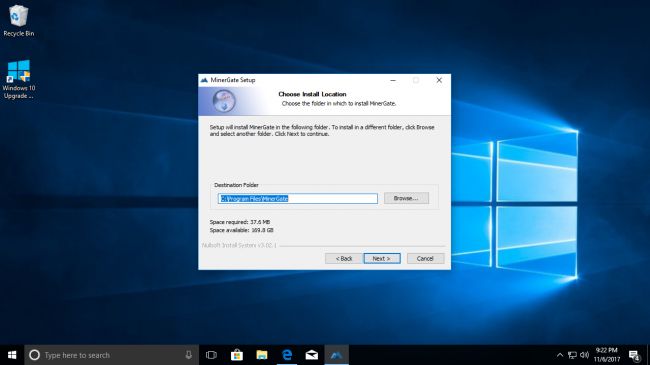
1. Descarga el cliente MinerGate
Abre tu navegador y dirígete a https://minergate.com. Haz clic en el botón marcado ‘Download Miner & Start Mining’. Si estás utilizando Microsoft Edge, puedes hacer clic en ‘Ejecutar’ para iniciar el instalador en esta etapa. Windows 10 te pedirá que confirmes que deseas permitir que MinerGate realice cambios en tu sistema. Haz clic en ‘Sí’.
La instalación ahora se iniciará. Cierra cualquier otra aplicación abierta y acepta el acuerdo de licencia. En la siguiente pantalla (Opciones de instalación), selecciona ‘Agregar MinerGate a la RUTA del sistema para el usuario actual’ (‘Add MinerGate to the system PATH for current user’) y ‘Crear icono de MinerGate en el Escritorio’ (‘Create MinerGate Desktop Icon’). Haga clic en ‘Siguiente’, luego ‘Instalar’.
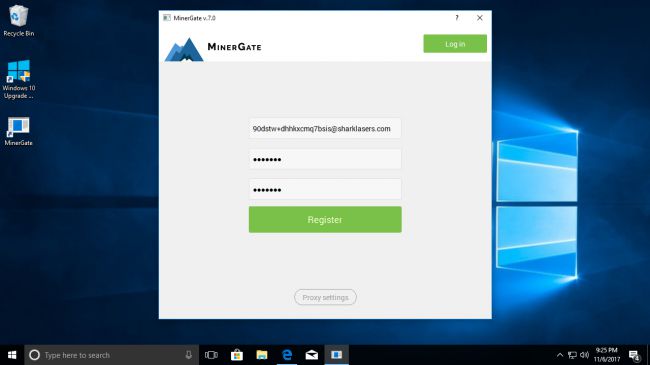
2. Iniciar MinerGate
Una vez que MinerGate haya finalizado la instalación, colocará un acceso directo en su escritorio. Haz clic en ‘Finalizar’ para iniciar el programa automáticamente. Una vez que se inicie MinerGate, haz clic en ‘Crear cuenta’ (‘Create Account’) en la parte superior derecha. Ingresa tu dirección de correo electrónico y contraseña. Toma nota de ambos, ya que los necesitarás para poder acceder a los fondos extraídos. Luego haz clic en ‘Registrarse’.
MinerGate mostrará un mensaje para decir que se activó la ‘minería inteligente’ (‘smart mining’). La piscina de minado MinerGate automáticamente intentará usar los recursos de tu computadora para extraer criptomonedas de la manera más rentable.
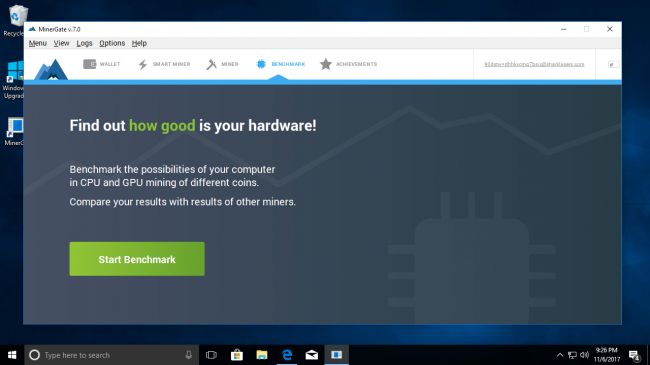
3. Comprueba el rendimiento de tu PC
El éxito de tu máquina en la extracción de monedas vendrá determinado por el hashrate proporcionado por tu procesador y GPU (s). Si no estás seguro de si tu máquina es lo suficientemente potente como para extraer criptomonedas, haz clic en ‘Benchmark’ en la barra superior y luego en ‘Start Benchmark’.
MinerGate probará automáticamente la capacidad de tu computadora para extraer varios tipos de monedas y proporcionarte un puntaje general. Los mineros dedicados generalmente compran equipos personalizados específicamente para minería de criptomonedas como Ethereum. La próxima forma más rentable de extraer es tener una máquina con múltiples tarjetas gráficas, ya que éstas pueden extraer el éter de manera mucho más eficiente que una CPU simple.
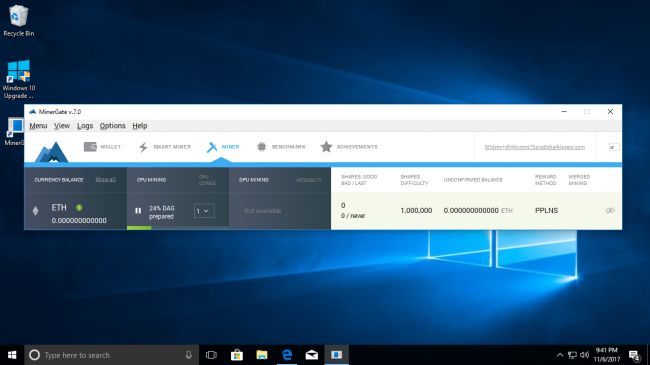
4. Comienza a minar
Haz clic en la pestaña ‘Miner’ en la parte superior de la pantalla. Desde aquí puedes elegir una criptomoneda específica para extraer, como Ether, en lugar de que MinerGate elija por ti. Haz clic en ‘Comenzar a minar’ (‘Start Mining’) al lado de ETH. (MinerGate te felicitará por minar «como un hombre» al hacerlo manualmente).
Haz clic en el menú ‘Ver’ (‘View’) para anular la selección de otras criptomonedas hasta que solo quede ETH. MinerGate te notificará que está cargando un archivo DAG (Dagger Hashimoto). Tiene alrededor de 2 GB de tamaño y representa los algoritmos de prueba de trabajo necesarios para extraer los bloques de datos de Ethereum. Si quieres entender esto más a fondo, mira la página de Ethereum Github para más información.
(Nota: Se requiere de una GPU con al menos 4 GB de memoria gráfica GDDR5 para minar Ethereum, si tu tarjeta gráfica no cumple con este requisito aun es posible minar otras criptomonedas, como por ejemplo Monero).
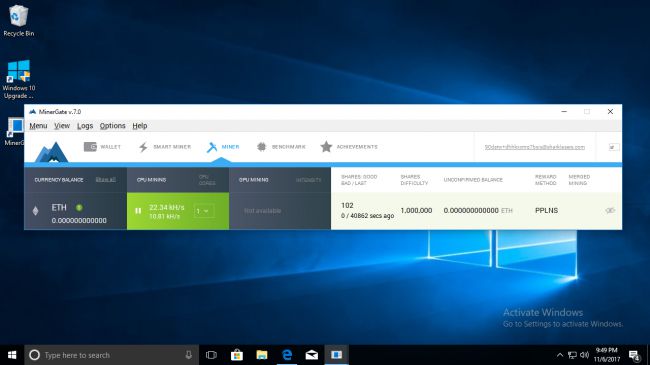
5. ¿Qué significan los números?
Una vez que hayas comenzado a minar, es posible que desees conocer tu progreso. Haz clic en la pestaña ‘Miner’ para ver el saldo de tu moneda. Esto representa todo el éter que has extraído hasta la fecha.
Las secciones CPU Mining y GPU Mining muestran tu hashrate actual. Usa el menú desplegable en cada sección para elegir la cantidad de CPU / GPU que deseas dedicar a la minería (suponiendo que tienes más de uno).
La sección de Acciones se refiere a cómo el trabajo está dividido por diferentes máquinas en el grupo de minería para garantizar que todos reciban una recompensa justa de acuerdo con el trabajo realizado por su máquina. Consulta la wiki de Bitcoin para obtener más información sobre esto.
El saldo no confirmado representa la cantidad de éter extraído que está esperando la confirmación de los servidores de MinerGate. Esto finalmente se agregará al saldo de tu billetera.

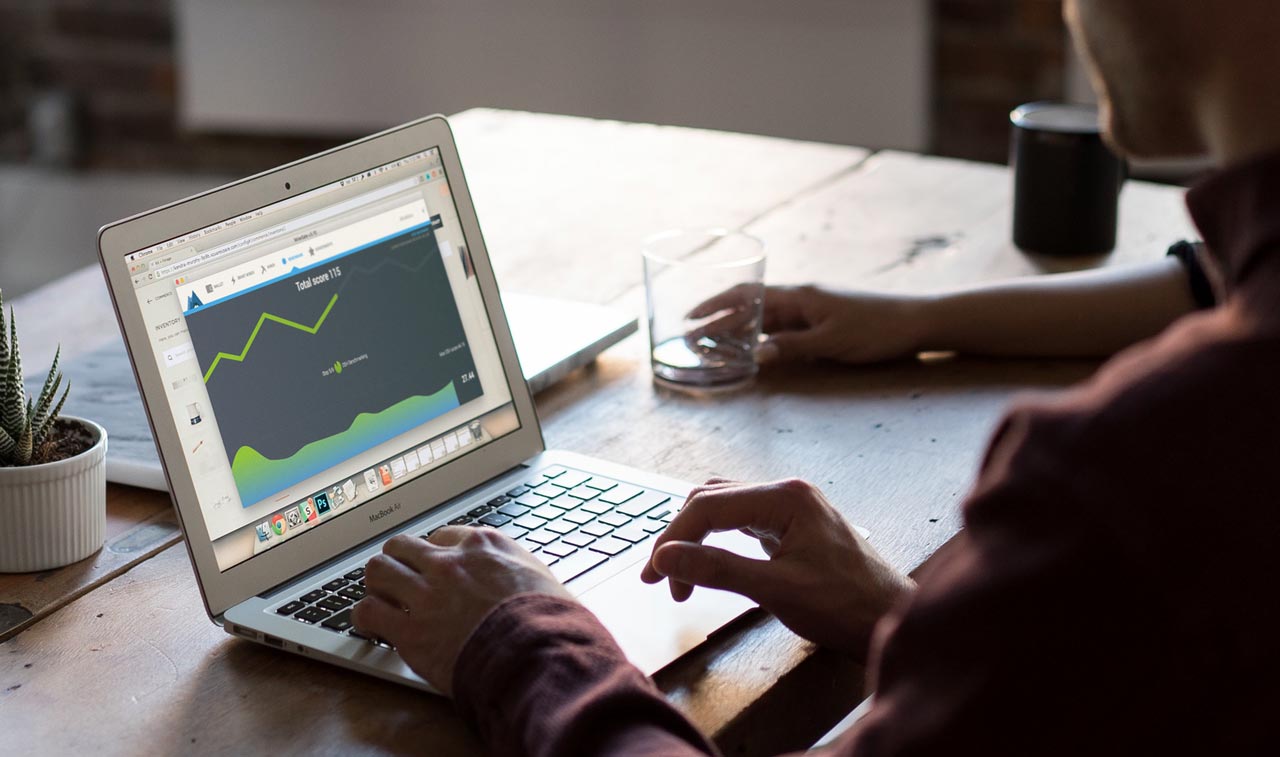








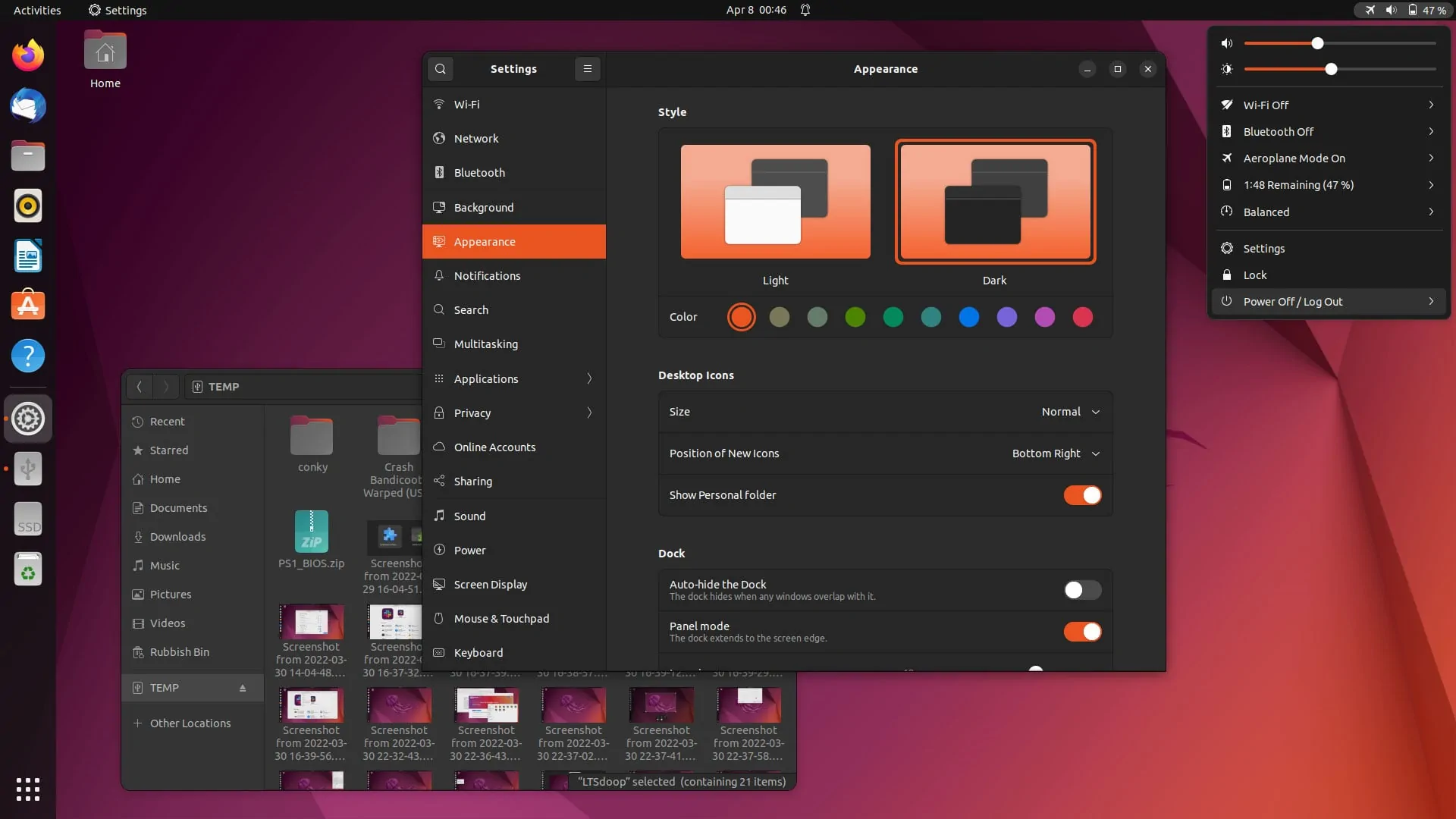
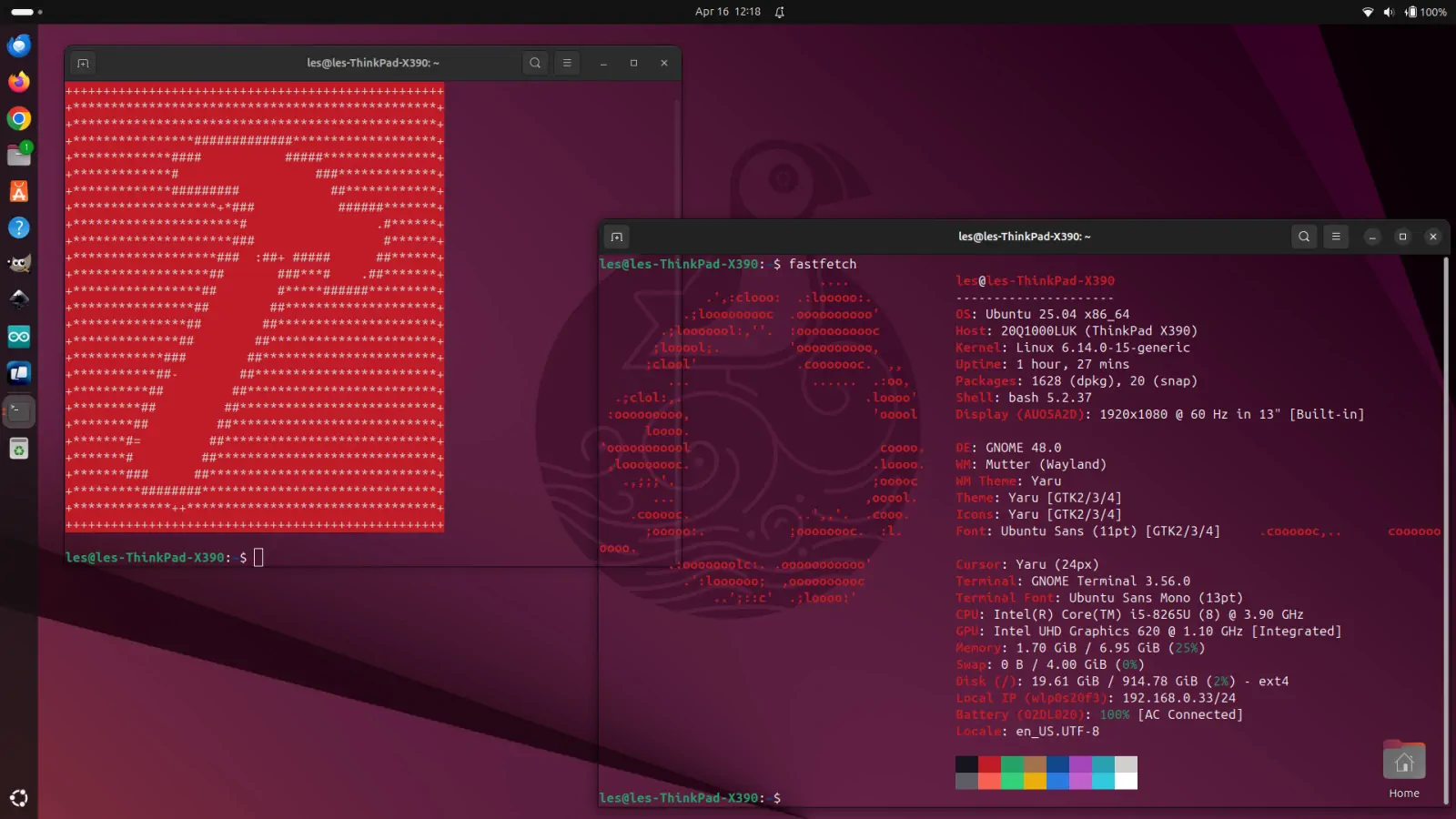


Hola He escuchado que se puede minar desde una nube… ¿Que tan verdadero es ese comentario?
Hola Victor, yo te recomendaría minar en este sitio coinimp la verdad hasta ahora tengo entendido que no es seguro minar en la nube que existen muchos sitios que estafan a las personas, cuando estaba comenzando a minar encontré muchos artículos que decían esto, y en un foro me recomendaron esa pagina que hasta ahora me ha resultado bastante bien.
Buenas, si tengo linux que me recomiendas para minar con mi Laptop?
Hola, con una laptop sencilla lo único que podrás minar es Monero, para minar ETH necesitas una GPU con al menos 3GB de memoria gráfica, si deseas minar ETH en linux puedes usar la versión de Claymore para ese sistema operativo, la puedes conseguir aquí: https://mega.nz/#F!O4YA2JgD!n2b4iSHQDruEsYUvTQP5_w
a mi me genera muchos problemas el intentar minar eth con claymor en w10, luego de unos dias se para el minado algun driver con la tarjeta falla y empieza a dar problemas ya cambie los riser y al cabo de unos dias falla, todos los componentes son nuevos, las tarjetas fallan todas no es solo una. tengo 2 rx 580 y una rx 470 todas son marca asus, estoy usando la version beta de RADEON CRIMSON EDICIÓN RELIVE BETA PARA CÓMPUTO DE BLOCKCHAINS 17.30.1029
hola Jorge, el problema se debe a los controladores Blockchain Compute de AMD, debes borrarlos completamente y usar los controladores normales, esto deberia solucionar la mayoría de inconvenientes que presentas